פרויקט ספרטני בפעולה: פרטים וצילומי מסך
מספר פרטים על Project Spartan, דפדפן חדש עבור Windows 10 מבית מיקרוסופט דלפו לאינטרנט. ספרטני מעניין אנשים רבים מכיוון שזו התחלה חדשה מ-Internet Explorer, אם כי מעריצי IE רבים מאוכזבים מהשינוי הזה. חובב חלונות הרוסי רומן לינב הניח את ידיו על בנייה עדכנית של ווינדוס 10 שעדיין לא דלף, וכתב סקירה מפורטת על הדפדפן. בואו נסתכל מקרוב על דפדפן ברירת המחדל החדש של Windows 10.
תוכן העניינים
- מבוא
- תמיכה במצב טאבלט
- תפריטים ואפשרויות
- אינטגרציה של Cortana
- מילות סיום
פרסומת
מבוא
כפי שאתה אולי יודע, הדפדפן הספרטני הוא אפליקציה מודרנית. הוא בנוי על מנוע העיבוד של Internet Explorer, אך כל התמיכה בתקנים מדור קודם הוסרה מהמנוע הספרטני. כמו כן, הכרום של הדפדפן הוא הפסקה נקייה מ-IE. זה מאפשר לה להיות מהיר וממוקד רק בתקני אינטרנט ובטכנולוגיות. למרות שלא אושר, ספרטן צפוי לקבל דגם תוסף גמיש יותר. ספרטן מגיע עם שורת הכותרת בסגנון מודרני כפי שניתן לראות להלן: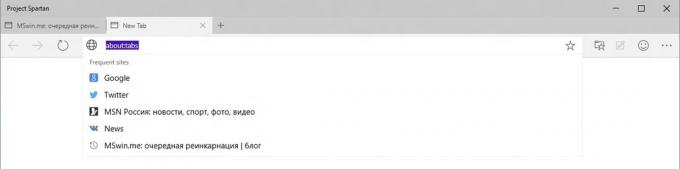
למרות שחלון האפליקציה ניתן לשינוי גודל, גובהו מוגבל. הסיבה לכך היא שלכל האפליקציות המודרניות ב-Windows 10 יש מגבלת גודל אנכית. באשר לגודל החלון האופקי, אתה יכול להגדיר אותו לכל רוחב ללא בעיות:
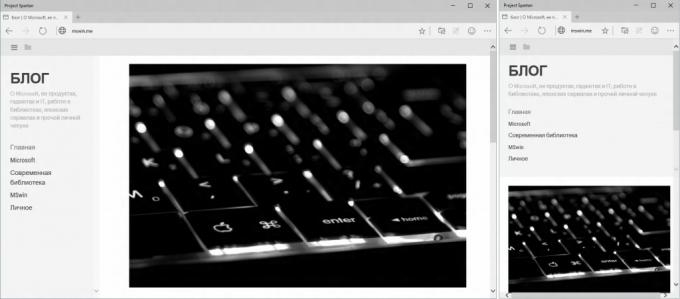
תמיכה במצב טאבלט
הדפדפן הספרטני מכבד את מצב הטאבלט של Windows 10:
- כאשר אתה מריץ את Windows ב מצב טאבלט, זה מקטין את גודל החלונית העליונה.
- כאשר מצב הטאבלט אינו פעיל, ספרטן מציגה חלונית עליונה גבוהה יותר.
בתמונה למטה, אתה יכול לראות את Spartan פועל במצבי שולחן עבודה (משמאל) וטאבלט (מימין):
במצב שולחן עבודה, החלונית העליונה של הדפדפן הספרטני תופסת 256 פיקסלים ממסגרת החלון ועד לתוכן דף האינטרנט. הוא גבוה בהרבה. כשסרגל המועדפים מופעל, לעומת זאת, גרסת שולחן העבודה של Internet Explorer תפסה רק 85 פיקסלים. ב-Windows 7, כאשר שורת התפריטים, שורת המועדפים, שורת הפקודות מופעלת וכרטיסיות בשורה נפרדת, גרסת שולחן העבודה של IE לוקחת 130 פיקסלים.
תפריטים ואפשרויות
ברגע זה, לדפדפן הספרטני יש רק חבורה של אפשרויות והגדרות. זה מאוד מוגבל. לדוגמה, התפריט הראשי של הדפדפן כולל רק את הפריטים הבאים:
- חלון חדש - פותח חלון חדש של הדפדפן (אך לא מופע חדש!).
- זום - הגדר את אפשרות התקרבות.
- שתף - שתף את הדף שנפתח באמצעות צ'ארם השיתוף המוגדר כברירת מחדל כמו ב-Windows 8.
- מצא - מחפש את הטקסט שצוין בכרטיסייה שנפתחה.
- הגדרות - פותח את הגדרות הדפדפן.
לכל כרטיסייה שנפתחה יש תפריט הקשר משלה: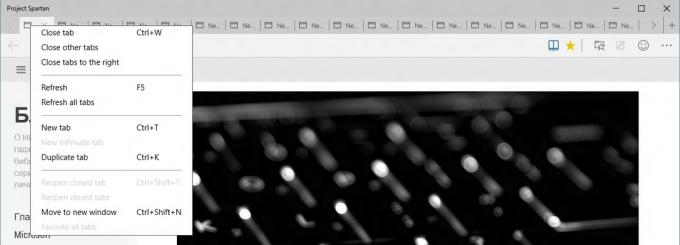 אין בו שום דבר מרגש, יש לו סט ברירת מחדל של פריטים זמין כמו כל דפדפן אחר.
אין בו שום דבר מרגש, יש לו סט ברירת מחדל של פריטים זמין כמו כל דפדפן אחר.
ספרטן תומך במקשי קיצור מוכרים רבים הזמינים ב-IE ובדפדפנים מיינסטרים אחרים.
באשר להגדרות גלובליות, ספרטן נשלחת עם האפשרויות הבאות:
כאן אתה יכול להשבית או להפעיל את סרגל המועדפים, זיהוי מספרי טלפון, אפשרות SmartScreen, להגדיר את דף הבית ולהתאים את אפשרויות תצוגת הקריאה.
אלו הן האפשרויות היחידות שעובדות לעת עתה, בעוד שלשאר האפשרויות שאתה רואה בצילום המסך למעלה אין השפעה. הם דומים ל Internet Explorer's about: דף דגלים ב-Windows 10.
אינטגרציה של Cortana
שילוב Cortana הוא התכונה המצופה ביותר של הדפדפן הספרטני הקרוב, מה שהופך אותו לייחודי באמת.
מכיוון ש-Cortana עוסקת בסיוע לך למצוא את המידע הרלוונטי באמצעות הכוח של האינטרנט והאינטליגנציה של Bing, השילוב שלה מרגיש טבעי בתוך דפדפן האינטרנט של מיקרוסופט. זה יאפשר לך לקבל מידע על כל נושא במהירות באמצעות הנאום שלך. מידע מקורטנה יוצג בחלונית נפרדת שתקפוץ מימין בספרטנית לאחר עיבוד הבקשה שלך. הנה איך זה יראה:
קרדיט תמונה: Winbeta.org
מילות סיום
ובכן, ברגע זה הדפדפן הספרטני אינו גמור ופשוט אינו מוכן לשימוש יומיומי. יש לו בעיות יציבות והוא קורס לעתים קרובות עם כל הכרטיסיות הפתוחות כאשר כרטיסייה כלשהי מפסיקה לעבוד. אין לו אינטגרציה עם Internet Explorer, אז בעצם יש לך שני דפדפנים שונים, שניהם מבית מיקרוסופט, כל אחד עם הגדרות והעדפות משלו כמו סימניות ודף הבית. כמו כן, ספרטן יגיע ללא תמיכת ActiveX. זה כשלעצמו הופך אותו לא מתאים למשתמשים ארגוניים רבים.
בכל מקרה, מיקרוסופט הולכת להפוך אותו לדפדפן ברירת המחדל החדש עבור Windows 10. אני לא אתפלא אם הם יהפכו את IE לאופציונלי ולא מותקן כברירת מחדל. עם הזמן, נראה אם התכונות הייחודיות של ספרטן, המנוע המעודכן והביצועים המשופרים מאפשרים לה לשלוט בכל שאר הדפדפנים (באמצעות mswin.me).


